众所周知,Win10不仅融合了以往操作系统的功能,还增加了很多新功能。比如“分屏”、“多个桌面”,不过,估计大多数用户都不知道如何在win10中创建多个桌面。因此,今天我就来告诉大家如何在win10中创建多个桌面。
如果在win10中创建多个桌面,如果平时使用电脑进行工作的话,那么自然需要打开的应用程序相对就会多一些,一个桌面难免会感觉杂乱。而如果你使用的是win10系统,它正好有多桌面任务功能。通过创建多个桌面,您可以轻松管理您的工作。下面小编就为大家介绍一下如何在Win中创建多个桌面。
方法一:
1. 首先,在Windows 10桌面上,右键单击任务栏上的空白处,单击弹出菜单中的“显示任务视图按钮”项,然后选择该项。
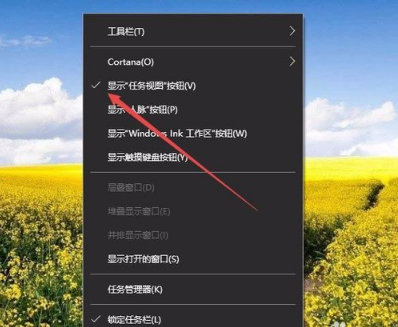
win10系统软件图1
2. Windows 10任务栏左侧会有一个“任务视图”按钮。
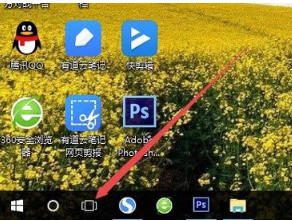
win10系统软件图2
3. 用鼠标单击任务视图按钮,轻松打开多桌面界面,您可以在其中选择使用不同的桌面。
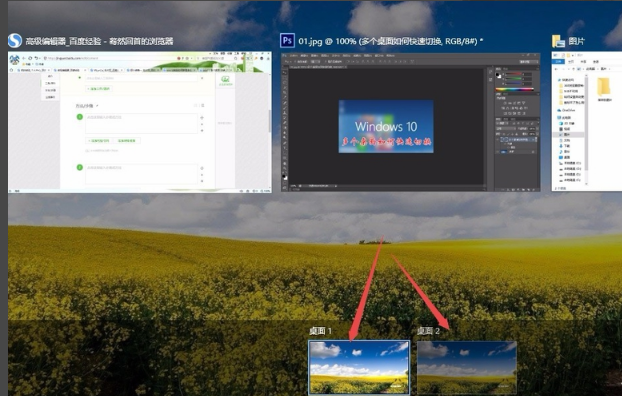
win10系统软件图3
4. 如果桌面不够,可以创建另一个桌面。只需点击多桌面界面右下角的“新建桌面”按钮即可。
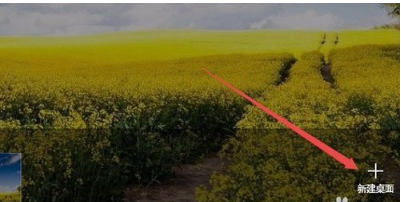
win10系统软件图4
5.当然,如果不再使用桌面,也可以将其关闭。关闭多个桌面就像关闭文件夹一样方便。只需点击右上角的关闭按钮即可。
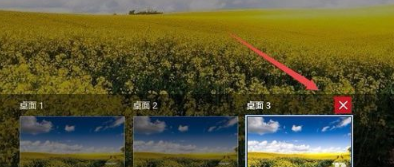
新桌面系统软件图5
方法二:
1. 如何使用快捷键创建新桌面。我们可以直接按键盘上的Windows键+Tab键组合来调出任务视图。
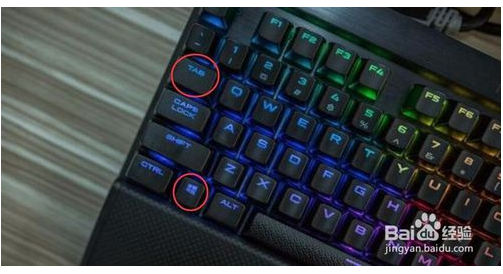
2、然后按住Windows+Ctrl+D组合键创建新桌面,非常方便快捷。
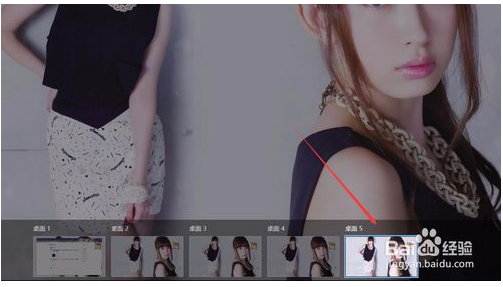
3、如果我们想快速关闭新创建的桌面,我们可以按住Windows+Ctrl+F4组合键关闭当前桌面。
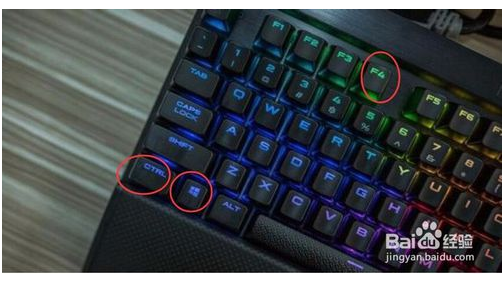
以上内容是关于win10系统下创建多个桌面的具体技巧。更多win10系统教程请继续关注win10系统世界官网!








